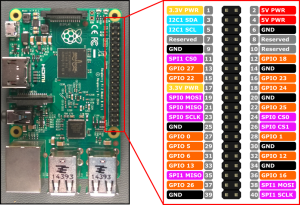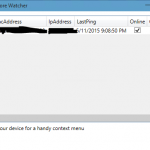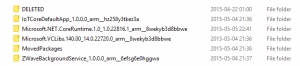Din varukorg är för närvarande tom!
Raspberry Pi 2 & Windows Iot Core
Windows Iot Core Technical Preview på Rasberry Pi 2
Påbörjar nu mitt Raspberry PI 2 projekt med Windows IoT Core Technical Preview.
Målet är att kontrollera Z-Wave enheter med Raspberry PI och AllJoyn. Jag hoppas att det fungerar så pass bra att enheten blir ännu ett nav i mitt smarta hem.
Alla problem och vettiga länkar jag hittar kommer jag att skriva om här, förhoppningsvis hjälper det någon annan som vill testa Windows Iot Core och Z-Wave.
- Nuvarande status: Rasberry PI2 installerad med Windows IoT Core.
- Senast Uppdaterat: 2015-05-24 – 21:11
- Tidigare uppdatering: 2015-05-11 – 21:11
För att komma igång och nyttja min Raspberry PI2 som kontroller så behöver jag en Z-Wave Enhet, jag hade Aeon Labs Z-Stick som jag tidigare testat homegenie med.
En ny version finns nu att hämta (2015-05-12)
Windows 10 IoT Core Insider Preview Image for Raspberry Pi 2 (Obs kräver inloggning)
För att kunna bygga detta själv så behövs följande:
- Rasberry Pi2
- Strömadapter kraftfull nog för Rasberry Pi 2
- Micro SD kort på minst 8 GB
- Fysisk maskin med Windows 10 (behövs för att skriva till Micro SD kortet)
- Kortläsare för Micro SD kort.
- Aeon Labs DSA02203-ZWUS Z-Wave Z-Stick Series 2 USB Dongle
För att kunna installera Windows IoT Core till SD kortet så har jag använt några av alla bra guider som finns på internet. Så Istället för att skriva en till här så länkar jag till dom jag nyttjade.
- Installera Windows 10 på en fysisk maskin.
- Ladda ner ADK för Windows 10 och installera den.
- Kör Windows Imaging and Configuration Designer (kolla på Youtube filmen för att se i detalj hur man gör)
- Ladda ner och installera Visual studio Community 2015 RC
Testa här att från Visual studio ladda upp koden verifiera att allt fungera ok.
Pinlayout på Rasberry PI 2:
Access till filsystemet:
För att få enkelt åtkomst till filsystemet på din raspberry så kan du köra följande rad i Powershell, raden kommer att mappa Z: till C$ på din raspberry varje gång datorn startar:
New-PSDrive -Name Z -PSProvider FileSystem -Root \\RaspberryIP\c$ -Credential administrator -Persist
byt RaspberryIP till IP:t eller dns namn på din enhet.
Är du osäker på vilket ip din enhet har så använd ”Windows IoT Core Watcher”
Efter jag mappade filsystemet så gick det snabbare att se vilka stöd enheten kan tänkas ha. Nästan direkt så hittade jag en mapp som visar att Microsoft starkt tror på Z-wave!
Mappen ”ZWaveBackgroundService_1.0.0.0_arm__6efsg6e0hggwa” fanns innan jag började implementera Z-Stick! Detta får mitt projekt att kännas ännu mer lovande.
Z-Wave
Länk: github PDF
Powershell:
Windows Iot Core ser ut att komma med ca 364 commands i Powershell tyvärr, kommer att kolla mer på det!
För att snabbare hantera enheten med powershell så kör jag jag följande rader i en Powershell prompt :
- $minRasbbery = RaspberryIP # byt RaspberryIP till IP på din Raspberry!
- $cred = Get-Credential # Fyll på med administrator överst, och ditt lösenord sedan (default är p@ssw0rd)
- $MinPI = New-PSSession -ComputerName $minRaspberry -Credential $cred
Från och med nu har du en remote session till din pi, du kan snabbt anropa den från datorn genom att köra (allt mellan { och } körs på din PI:
- Invoke-Command -ScriptBlock {Get-ChildItem C:\windows} -Session $MinPI
för att när som helst hoppa till enheten så skriver du:
- Enter-PSSession $MinPI
Antal Powershell kommandon(2015-05-24): 364st (från 11st källor, listade nedan)
- NETADAPTER
PNPDEVICE
NETTCPIP
APPX
Microsoft.PowerShell.Management
Microsoft.PowerShell.Core
Microsoft.PowerShell.Utility
MICROSOFT.WSMAN.MANAGEMENT
MICROSOFT.POWERSHELL.SECURITY
CIMCMDLETS
Powershell kommandon:
- # leta fram allt om bios
- Get-CimInstance -Query ”SELECT * FROM Win32_bios” | Select-Object -property *
- BIOSVersion : {BC2836 – 1, 19:57:47, Pi2 Board EFI Mar 31 2015 19:57:57 – 0}
- Manufacturer : edk2.sourceforge.net
- Version : BC2836 – 1
- (Get-CimClass -ClassName *).Count # ger idag (2015-05-24) 661 classnames.
Den första guiderna från Microsoft missar ett steg så vissa inställningar försvinner från Raspberryn vid omstart, exempelvis lösenordet som sätts via Powershell återställs till p@ss0rd igen.
Detta löser man genom att köra följande en gång
- ·
schtasks /Delete /TN Microsoft\Windows\IoT\Startup /F (Nuvarande version behöver ej köra detta.)
- http://ms-iot.github.io/content/win10/samples/AllJoynSamples.htm
- https://github.com/ms-iot/samples/tree/develop/AllJoyn – AllJoyn Projekt.
- http://ms-iot.github.io/content/win10/samples/AllJoynSamples.htm – AllJoyn projekt
- .
- https://www.m.nu/zwave-series-controller-aeon-labs-p-835.html – länk till M.nu där Z-Stick finns
- https://dev.windows.com/en-US/downloads/install-dev-tools-visual-studio-2015 – Installationssökvägen till Visual Studio
- http://ms-iot.github.io/content/win10/tools/CommandLineUtils.htm – Bra sida med kommandon till Windows IoT core på Rasberry PI
- http://wmug.co.uk/wmug/b/pwin/archive/2015/04/30/windows-10-iot-getting-started – detaljerad Info om installation.
Gilla oss gärna på Facebook för att få uppdateringar om projektet 🙂
// Ispep